Androidでアプリをダウンロードする方法
Androidユーザーは、Google Play、Android用Amazon Appstore、Galaxy Apps(Samsungデバイスをお持ちの場合)など、さまざまなアプリストアにアクセスできます。合法的なものとそうでないものがあります。 この記事では、アプリを安全にダウンロードする方法について説明します。 手順は、Android 7.0Nougat以降を実行しているスマートフォンとタブレットに適用されます。
GooglePlayでアプリをダウンロードする方法
GooglePlayストアアプリはすべてのAndroidデバイスに組み込まれています。 ストアからアプリをダウンロードする方法は次のとおりです。
スマートフォンやタブレットに加えて、デスクトップブラウザからGooglePlayアプリをダウンロードできます。 グーグルはの実行リストを保持します Playストアでサポートされているデバイス.
を開きます Google Playストア スマートフォンやタブレットで。
ダウンロードするアプリを検索するか、次のようなカテゴリを選択します ゲーム また 映画&テレビ、またはのような他のフィルター 編集者の選択 また 家族.
アプリのリストをタップします。
-
タップ インストール. ダウンロードが完了すると、InstallchangesがOpenに変わります。
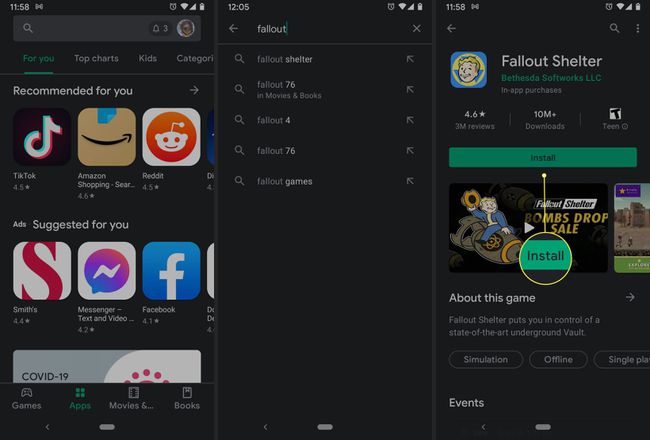
デスクトップ上のGooglePlay
Googleアカウントに接続しているAndroidスマートフォンやタブレットのデスクトップで、アプリのダウンロードを管理できます。 デスクトップでPlayストアを使用すると、複数のデバイスを使用したり、子供などの他のユーザーのアプリのダウンロードを管理したりする場合に便利です。
デスクトップブラウザで、に移動します play.google.com.
-
ダウンロードするアプリを検索するか、クリックします カテゴリ, トップチャート、 また 新しいリリース ライブラリを閲覧します。
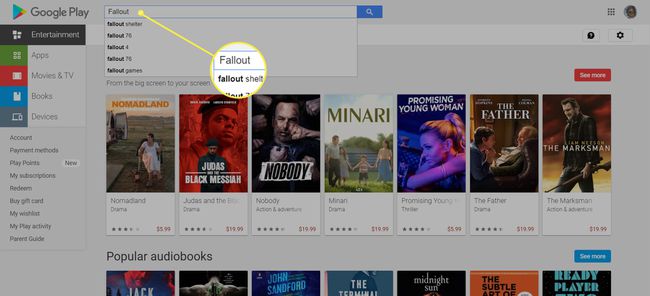
-
アプリを見つけたら、そのエントリをクリックしてから インストール. Googleアカウントに複数のAndroidスマートフォンがリンクされている場合は、スマートフォンとタブレットのリストが表示されます。 デバイスを選択してください。 どちらがどちらかわからない場合は、それぞれの横に「最終使用日」が表示されます。
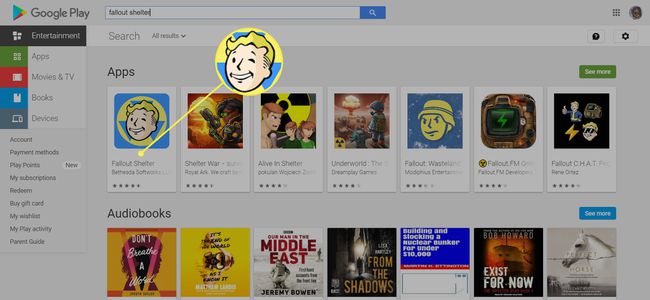
-
クリック インストール また 買う アプリは数分以内にデバイスに表示されます。
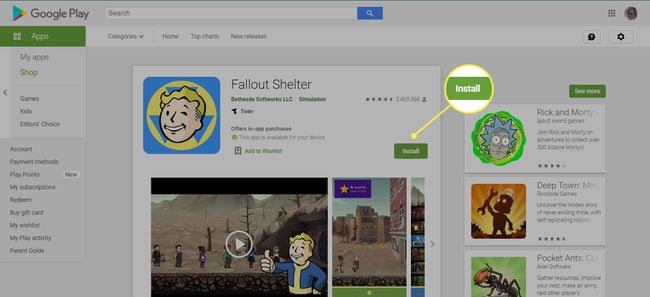
アプリの価格は 買う ボタン。
Android用AmazonAppstoreでアプリをダウンロードする方法
Androidユーザーは、デスクトップWebブラウザーまたはAmazon AppStoreアプリのいずれかで、Amazonのストアからアプリにアクセスすることもできます。 ここで販売されているアプリは、Google Playに比べて安い場合もあれば、無料の場合もあります。 また、将来の購入のためにコインを獲得することもできます。 Amazon AppStoreがインストールされていない場合はダウンロードできますが、という設定を有効にする必要があります 不明なアプリをインストールする.
お使いの携帯電話で、AmazonAppstoreを開きます。
必要なアプリを検索または参照します。
-
タップ 取得する または有料アプリの価格のボタン。
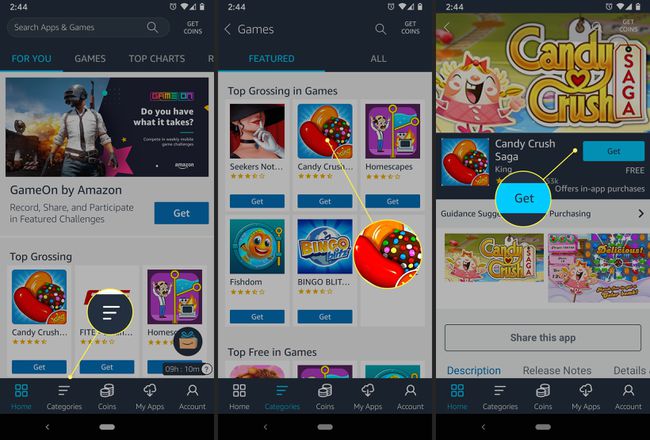
次にタップします ダウンロード 次のページに。
デスクトップ上のAndroid用AmazonAppstore
スマートフォンまたはタブレットにAmazonAppstoreがある場合は、そこから直接アプリをダウンロードして購入できます。 また、Amazon.comまたはAmazonショッピングアプリにアクセスして、モバイルブラウザからAmazonAppstoreをダウンロードすることもできます。 上で説明したように、アプリが設定で不明なアプリをインストールできるようにする必要があります。
-
アマゾンのウェブサイトから、左上のメニューアイコン(3本の横線)をクリックします。
![[すべて]メニューアイコンが強調表示されたAmazonホームページ](/f/95ad2c27b04006d70a7277cad01438f6.jpg)
-
クリック Android用Appstore.
![[すべて]メニューが表示され、[Android用Appstore]が強調表示されたAmazonWebサイト](/f/6aef3044155e9a52b89ecd8b9e4a2e5f.jpg)
-
クリック すべてのアプリとゲーム. (Amazon Appstoreアプリをダウンロードするオプションもあります。)
![[すべて]メニューが表示され、[すべてのアプリとゲーム]が強調表示されたAmazonWebサイト](/f/bfbfb2cb2dd54cc3c93adfcd37684825.jpg)
-
必要なアプリを検索または参照して、そのリストをクリックします。
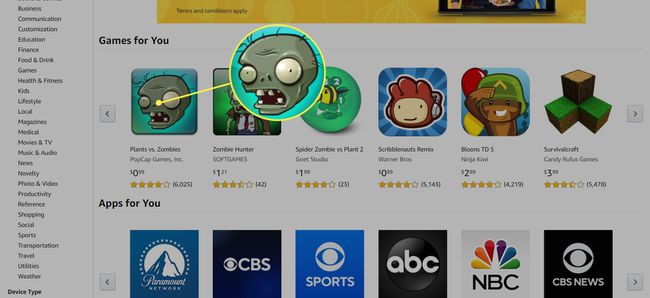
-
クリック アプリを取得 (無料)または 今すぐ購入 (有料)。
![ゲームのリストページがあるAmazonのウェブサイト 'Plants vs. ゾンビが表示されます。 [今すぐ購入]ボタンが強調表示されます。](/f/d1eda162521c05c717973082b9b90440.jpg)
モバイル上のSamsungGalaxyアプリ
Galaxy App Storeは、ほとんどのSamsungGalaxyデバイスにプリインストールされています。 これには、Samsung専用アプリ(Galaxy電話用に明示的に作成されたアプリ)、Galaxy Essentials(厳選されたSamsungアプリ)、および サムスンデックス アプリ。 ステッカーショップ、ライブステッカー、フォントもあります。
Samsungからアプリを入手するには、 ギャラクシーアプリ 必要なアプリを検索または参照します。 アプリのリストをタップしてから、 インストール.
GooglePlayプロテクト
Androidにアプリをダウンロードする前に考慮すべき最も重要なことの1つは、セキュリティです。 コンピューターと同様に、感染したスマートフォンはパフォーマンスの問題やプライバシーの侵害を引き起こし、データを失う可能性さえあります。
いくつかに応えて 注目を集めるセキュリティインシデント、Playストアに悪意のあるアプリが含まれていたため、GoogleはPlay Protectを公開しました。これは、デバイスのマルウェアを定期的にスキャンします。 デフォルトでは、この設定はオンになっていますが、必要に応じて手動スキャンを実行することもできます。
に移動 設定 > 安全 > GooglePlayプロテクト.
-
タップ スキャン.
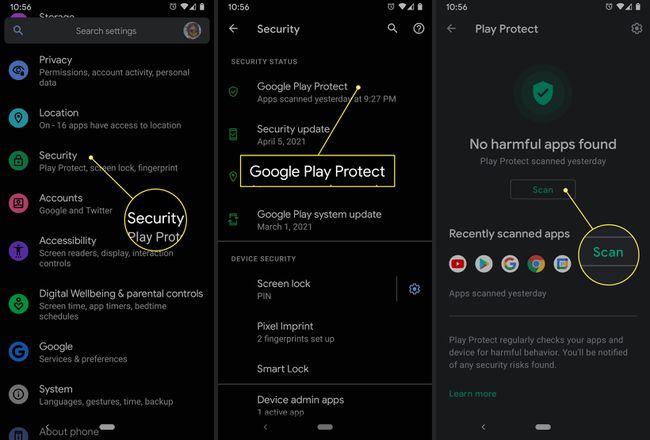
ここでは、最近チェックしたアプリと最後のスキャンの時刻も確認できます。
Google Playプロテクトは、ダウンロードする前にPlayストアのアプリもチェックします。
不明なソースからアプリをダウンロードする
モバイルブラウザなどを使用して、GooglePlay以外の場所からアプリをダウンロードしようとした場合 アプリの場合、デバイスがこれからの不明なアプリのインストールを許可していないという警告が表示されます ソース。
に移動 設定.
タップ アプリと通知 > 高度 > 特別なアプリへのアクセス.
-
タップ 不明なアプリをインストールする.
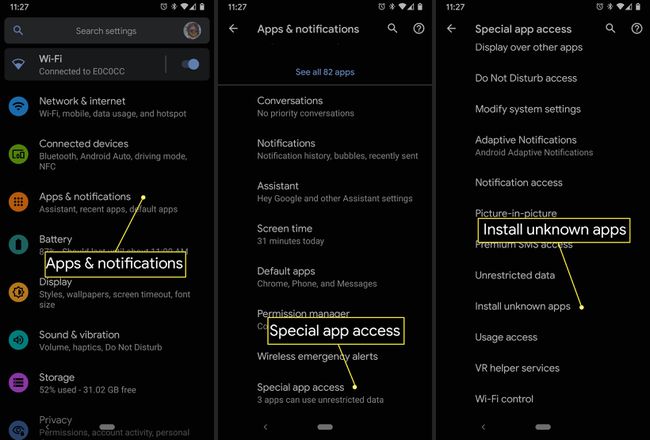
Chromeやその他のモバイルブラウザなど、アプリをダウンロードできるアプリのリストが表示されます。 アプリのダウンロードに使用するアプリをタップして、オンに切り替えます 許可する このソースから。
不明なアプリがデバイスを危険にさらす可能性があることに注意してください。 さらに身を守るには、オンに切り替えます 有害なアプリの検出を改善する の中に GooglePlayプロテクト デバイスの設定のセクション。
